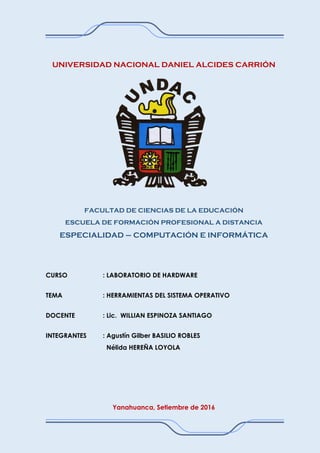
Herramientas del sistema
- 1. UNIVERSIDAD NACIONAL DANIEL ALCIDES CARRIÓN FACULTAD DE CIENCIAS DE LA EDUCACIÓN ESCUELA DE FORMACIÓN PROFESIONAL A DISTANCIA ESPECIALIDAD – COMPUTACIÓN E INFORMÁTICA CURSO : LABORATORIO DE HARDWARE TEMA : HERRAMIENTAS DEL SISTEMA OPERATIVO DOCENTE : Lic. WILLIAN ESPINOZA SANTIAGO INTEGRANTES : Agustín Gilber BASILIO ROBLES Nélida HEREÑA LOYOLA Yanahuanca, Setiembre de 2016
- 2. 2 En Informática, se denomina Sistema Operativo al conjunto de programas informáticos que permiten una satisfactoria administración de los recursos que ostenta una computadora. También conocido como software de sistema, el sistema operativo comienza a funcionar en la computadora inmediatamente después de encenderla y gestiona el hardware desde los niveles más básicos, permitiendo además la interacción con el usuario. En el sistema operativo se cumplen cinco funciones consideradas básicas: administración de recursos (esta es la función que le permite al usuario la dirección del hardware, incluyéndose tanto los periféricos como la red en caso de existir), suministro de interfaz a los usuarios (a partir de esta el usuario podrá cargar programas, acceder a los archivos y realizar otras tareas en la computadora), administración de archivos (permite crear, modificar y hasta eliminar los archivos), servicio de soporte y de utilidades (permite actualizar las versiones, incorporar nuevas y más utilidades, mejorar la seguridad del sistema en función de las necesidades, controlar los nuevos periféricos que ingresan y también la corrección de errores que se suscitan en alguno de los software) y administración de tareas (facilita la administración de todas las tareas informáticas que lleva a cabo el usuario). Existen varios sistemas operativos actualmente, entre los más populares se destacan, por supuesto, Windows, el rey de los sistemas, creado por Microsoft en el año 1981, Mac OS (sistema operativo creado por la empresa Apple para sus computadoras Macintosh) , Linux, AmigaOS y Unix y en teléfonos celulares se destacan: Blackberry OS, Windows Phone, WebOS, Bada, Android y Symbian. SISTEMA OPERATIVO
- 3. 3 Sin dudas, el sistema operativo más conocido es Windows, desarrollado por la empresa Microsoft. Windows es un sistema operativo desarrollado por la empresa de software Microsoft Corporation, el cual se encuentra dotado de una interfaz gráfica de usuario basada en el prototipo de ventanas (su nombre en inglés). Una ventana representa una tarea ejecutada o en ejecución, cada una puede contener su propio menú u otros controles, y el usuario puede ampliarla o reducirla mediante un dispositivo señalador como el ratón o mouse. Esta base de ventanas fue éxito histórico porque permitió dejar en el pasado las secuencias de comando de control como las usadas en el sistema operativo DOS. Windows es el sistema operativo más propagado a nivel mundial, utilizado por millones de usuarios. Tanto así fue su predominio en la informática que la mayoría de programas se han desarrollados pensando en este sistema, y sus empleos se realizan solamente en él y no en otro. MICROSOFT WINDOWS
- 4. 4 Windows 10 es la nueva versión del sistema operativo de Microsoft, que llega para intentar redimir los errores de Windows 8, y hacer la experiencia de uso mucho más familiar y tradicional para el usuario de teclado y ratón, trayendo de regreso varias características que muchos extrañaban, e incorporando nuevas características. Finalmente, Microsoft ha presentado de manera oficial su nueva versión del sistema operativo de escritorio más usado en el mundo, Windows 10, sorprendiéndonos con el nombre que desmiente todos los rumores hasta ahora, pero que en realidad supone lo mismo; la intención de esta actualización mayor no es otra que integrar de una buena vez el entorno de escritorio con el de Modern UI.
- 5. 5 Al entrar por primera vez en Windows 10 sólo se muestra en el Escritorio la Papelera de reciclaje y la Barra de tareas, el espacio restante queda totalmente limpio. En la parte inferior tenemos la barra de tareas que incluye: El botón del Menú inicio. ENTORNO DE TRABAJO. GUI.
- 6. 6 Para localizar un archivo o programa desde el Menú de Inicio, basta con teclear directamente su nombre y nos mostrará las coincidencias. Resulta un modo de trabajo mucho más cómodo que tener que localizar en una lista un determinado programa por su icono o nombre. Este sistema se ha mejorado un poco a través de un directorio alfabético tal y como se muestra en la imagen superior de la derecha, pero como indicamos lo más práctico es teclear directamente o utilizar el asistente de voz Cortana. Además, tenemos: La Vista de tareas. Una zona intermedia donde aparecen los accesos a los programas y carpetas abiertas. La Barra de herramientas de Escritorio que incluye accesos directos a Onedrive, Accesos directos del Usuario active. En Este equipo, Bibliotecas (Álbum de cámara, Documentos, Imágenes guardadas, Imágenes, Música y Vídeos). Red, Panel de Control, Papelera de reciclaje y Grupo en el hogar. Para finalizar, a la derecha de la barra tenemos el Icono de la Carga de batería, el Acceso a Internet, el Control de volumen, icono de Notificaciones nuevas y la Fecha y hora. Mostrar escritorio, minimiza todas las ventanas abiertas. Nota: Solo es necesario posicionarse con el puntero del ratón sobre cualquier elemento del Escritorio para ver su descripción. Desde botón de inicio podemos abrir el Explorador de archivos. Las ventanas son muy estilizadas y se trabaja con ellas de manera muy eficaz. En la imagen adjunta podemos observar su nuevo aspecto minimalista:
- 7. 7 También tenemos acceso al Menú Configuración, desde el cual podremos consultar las Opciones del Sistema, Dispositivos, Redes e Internet, Personalizar el fondo de pantalla, Temas y pantalla de bloqueo, entre otros. En la Gestión de Cuentas podemos consultar su configuración, sincronizar, trabajo en familia. Por otro lado, podemos consultar y “setear” la Hora e idioma, las opciones de Accesibilidad (Narrador, Lupa, Contraste,) y la Privacidad (Compartir ubicación, Cámara, …).
- 8. 8 Accesorios de Windows 10 de serie. Puedes ver una descripción de cada elemento haciendo clic sobre su nombre: El Bloc de notas. Un sencillo editor de texto plano. MENÚ INICIO HERRAMIENTAS DE WINDOWS 10
- 9. 9 Conexión a Escritorio remoto. Con Conexión a Escritorio remoto, puedes conectarse a un equipo que ejecute Windows desde otro equipo que ejecute Windows que esté conectado a la misma red o a Internet. Mapa de caracteres. Útil para insertar caracteres especiales no incluidos en el teclado. Incluye todo tipo de símbolos, notación matemática, etc.
- 10. 10 Calculadora. Sencilla calculadora numérica. Calendario y reloj secretos. Desde que Microsoft lanzó la nueva versión de Windows 10 que según lo esperado venía con gran cantidad de nuevas características y actualizaciones, parece que está dando mucho que hablar ya que numerosos usuarios que ya la están probando parecen no sentirse cómodos. Para ello, lo primero que se debe hacer es pulsar la tecla Windows + R para abrir la ventana de Ejecutar de Windows y a continuación escribir la palabra “regedit” y pulsar ENTER. Seguidamente se abrirá una nueva ventana con el editor del registro de Windows en la que hay que buscar la entrada HKEY_LOCAL_MACHINE
- 11. 11 SoftwareMicrosoftWindowsCurrentVersionImmersiveShell y pulsar sobre ella con el botón derecho del ratón para crear una nueva entrada o valor “DWORD (32 bits)” nombrándola UseWin32TrayClockExperience. A continuación, ya se podrá ir nuevamente a la barra donde se encuentra el reloj y pulsar sobre él para ver cómo ahora ya se muestra el nuevo calendario y reloj que incluye esta versión del sistema operativo de Microsoft. Fax y Escáner. Aplicación para digitalizar documentos en papel y enviar faxes digitales.
- 12. 12 Grabación de acciones. Es una pequeña aplicación que permite a los usuarios grabar las acciones que realizan en su PC y añadir comentarios. Ideal para generar reportes y enviarlos a soporte técnico o foros especializados en Internet. Grabadora de voz. Permite grabar un sonido y guardarlo como fichero de audio. Como por ejemplo un micrófono conectado a la tarjeta de sonido del PC.
- 13. 13 Notas rápidas. Es una aplicación que permite poner notas a modo de post-it en el escritorio, cuya novedad real era (y es) la de estar incluida en Windows, ya que hace mucho tiempo que existen aplicaciones de terceros que hacen esto mismo (incluida la de la propia 3M, que es la fabricante de los Post-it de papel, en ese caso de pago, pero hay muchas gratuitas). Panel de entrada matemática. Desde Windows 7, puedes usar la herramienta Panel de entrada matemática para generar y trabajar con expresiones matemáticas. Para lograrlo, lo único que debes tener preparado es un dispositivo de entrada manual de datos, como un lápiz digital o una pantalla táctil. En su defecto, también puedes hacerlo directamente con el ratón.
- 14. 14 Recortes. Algunas veces, la forma más sencilla de copiar algo es mediante una captura de pantalla, que es exactamente lo que realiza Recortes. Usa esta herramienta para guardar y compartir nuevas historias, críticas de películas o recetas. Captura toda la pantalla del equipo, o parte de ella, agrega notas, guarda el recorte o envíalo por correo electrónico directamente desde la ventana Recortes. Visor de XPS. Una alternativa a la generación de documentos impresos tipo PDF, listos para imprimir y/o distribuir.
- 15. 15 Windows Journal. Para crear y organizar notas manuscritas. Edge. El navegador web por defecto. Es un Internet Explorer mejorado y mucho más rápido y directo.
- 16. 16 Paint. Editor básico de imágenes digitales. Bitmaps. Skype. Aplicación de telefonía por voz y vídeo a través de Internet. No está instalada por defecto, pero aparece un acceso directo para su descarga.
- 17. 17 Accesibilidad de Windows 10: Narrador. Windows incluye un lector de pantalla básico denominado Narrador que lee en voz alta el texto que aparece en pantalla y describe algunos eventos (por ejemplo, mensajes de error) que se generan al usar el equipo. Lupa de Windows 10. La Lupa aumenta diferentes partes de la pantalla facilitando la visualización de texto e imágenes. También facilita la visualización de la pantalla completa.
- 18. 18 Reconocimiento de voz. El Reconocimiento de voz de Windows 10 le permite dar órdenes a su equipo con su propia voz y la posibilidad de dictar en casi todas las aplicaciones. Puede dictar documentos y correos electrónicos, además de navegar por Internet diciendo lo que ve. El proceso de configuración es sencillo y un tutorial interactivo le ayudará a familiarizarse con los comandos de voz y a enseñar a su equipo a entenderle mejor. Teclado en pantalla. El Teclado en pantalla muestra un teclado visual con todas las teclas estándar. En lugar de usar un teclado físico para escribir o introducir datos, puede utilizar el Teclado en pantalla seleccionar teclas mediante el ratón u otro dispositivo señalador.
- 19. 19 Las herramientas administrativas en Windows 10 se encuentran algo más escondidas de lo que nos gustaría. Sin embargo, vamos a explicar cómo podéis llegar a ellas y veréis que a partir de ahora las tendréis siempre al alcance de vuestra mano sin ningún tipo de problema. A su vez también tendremos la posibilidad de colocar accesos directos a cualquiera de estas herramientas en el escritorio o en cualquier zona que permita una mejor accesibilidad, de forma que no tenéis que estar realizando la ruta cada vez que necesitéis hacer uso de alguna de ellas. Como ya sabéis, las herramientas administrativas de Microsoft se encuentran localizadas en el Panel de control dentro del apartado de sistema y seguridad. Pues bien, lo que tenemos que hacer es pulsar sobre el menú Inicio y seguidamente hacer clic en “Configuración”. En la nueva ventana que nos aparece nos dirigiremos a “Sistema” y en el listado de opciones que nos aparecen a la izquierda haremos clic en “Acerca de”. HERRAMIENTAS ADMINISTRATIVAS DE WINDOWS 10
- 20. 20 Cuenta de usuarios. Administra tus cuentas de usuario en Windows 10
- 21. 21 Windows Defender una utilidad de seguridad del sistema que nos ofrece los siguientes servicios de protección ante virus, troyanos, spyware, ransomware, protección en tiempo real, análisis del sistema, protección basada en la nube, exclusión de archivos e historial. Recuperación de Windows 10 Realizar copias de respaldo de nuestro sistema es una excelente medida de seguridad que nos evitará posibles disgustos en caso de desastre informático. Pues se crea un punto de restauración que nos permite volver en caso de error. Está pensado para solucionar problemas generados por instalaciones, virus o cambios de configuración por parte de los usuarios. También sirve para limpiar el sistema y dejarlo en un punto adecuado. HERRAMIENTAS DE MANTENIMIENTO DE WINDOWS 10
- 22. 22 Restablecer PC. Reinstala Windows 10 dejando el equipo como la primera vez que lo utilizamos, con su configuración por defecto. Nos da la alternativa de mantener o eliminar los archivos de usuario. Inicio Avanzado. Para caso de discos duros dañados en cierta medida, que funcionan, pero han perdido archivos críticos que son imprescindibles para iniciar. Disponemos de la posibilidad de iniciar desde una unidad externa como es un pendrive USB o un DVD. Una vez arrancado el sistema quizá podamos realizar el paso anterior y Restablecer el PC. Restaurar sistema. Vuelve a reponer los archivos fundamentales para que Windows
- 23. 23 Liberar espacio se encuentra pulsando en Propiedades de una unidad de disco.
- 24. 24 Recuperación de imagen del sistema. Restaura el equipo a partir de una imagen creada previamente. Diagnóstico de memoria de Windows.
- 25. 25 Scandisk o CHKDSK, reparación de errores de disco. Defrag, optimización del almacenamiento de la información en disco. MSCONFIG, teclea este comando en el cuadro ejecutar del menú inicio (tecla Win+R).
- 26. 26 Monitor de rendimiento. Escribe Perfmon en Ejecutar… del menú inicio o en su defecto en el intérprete de comandos CMD. Resulta ideal para determinar que programas consumen más recursos. Administrador de Tareas. El Monitor de tareas, desglosa la información de la siguiente manera: Procesos: Aplicaciones. Rendimiento. Historial de aplicaciones. Inicio. Usuarios. Detalles. Servicios.
- 27. 27
- 28. 28
- 29. 29
- 30. 30 Administrador de Equipos en Windows 10. Abrimos el Administrador de equipos en Windows 10 con el menú contextual del icono de escritorio. Este equipo o bien tecleando directamente en el menú de inicio Administración de equipos. Incluye la siguiente información del sistema físico y lógico de la Administración del equipo local. Herramientas del sistema. Programador de tareas. Permite programar para determinadas horas la ejecución de tareas. Visor de eventos. Muestra un resumen de los eventos administrativos producidos en el sistema. El tipo de evento puede ser de Error, Advertencia, Información, …
- 31. 31 Carpetas compartidas. Incluye Recursos compartidos, Sesiones y Archivos abiertos. ADMIN$, C$, IPC$, Users… Usuarios y grupos locales. Ejemplos de usuarios son Administrador, DefaultAccount, Homegroupuser$, Invitado, … Administradores, Administrador de Hyper-V, Duplicadores, IIS_IUSRS, Invitados, Lectores del registro de eventos, Operadores criptográficos, Operadores de asistencia de control de acceso. Operadores de configuración de red. Operadores de copia de seguridad. System Managed Accounts Group. Usuarios, Usuarios avanzados. Usuarios COM distribuidos, Usuarios de administración remota, Usuarios de escritorio remoto. Usuarios de monitor de sistema. Usuarios del registro de rendimiento. AMD Fuel. HomeUsers. Rendimiento. Da acceso al Monitor de recursos para revisar datos del rendimiento históricos o en tiempo real de dispositivos del sistema como CPU, discos duros, tráfico de red o uso de la memoria.
- 32. 32 Administrador de dispositivos. Se encuentra ubicado en el Panel de control y permite ver los controladores instalados, comprobar que no dan fallo y configurar el hardware instalado en el equipo. Programas y características en Windows 10. a) Desde la ventana Programas y características podemos gestionar el software instalado en nuestro PC. Puedes abrirlo desde el menú contextual del botón de Inicio.
- 33. 33 b) Revisar y desinstalar las actualizaciones de Windows 10. Es un listado con todas las actualizaciones instaladas (normalmente desde el servicio Windows Update). c) También podemos activar o desactivar características del propio Windows, marcando o desmarcando casillas. Nos permite desinstalar o cambiar un programa, en el sentido de actualizar las opciones de instalación. Por ejemplo, los paquetes ofimáticos permiten opcionalmente la instalación de los diversos programas que los componen. La tienda de Windows. Para abrir la Tienda de Windows pulsa el botón Inicio de Windows 10 y teclea Tienda. También suele estar anclada en la barra de tareas del Escritorio.
- 34. 34 Necesitarás una cuenta gratuita de usuario Microsoft. Al suscribirte recibirás ofertas y promociones. Desde ella puedes instalar aplicaciones y apps para programas como el navegador web o los componentes del paquete Office. Si una vez probadas las aplicaciones no te terminan de convencer, desinstalarlas es tan sencillo como teclear su nombre una vez pulsado el botón de Inicio y en el botón derecho encontrarás la opción desinstalar:
- 35. 35
